Icinga Web 2 ist die Webschnittstelle für Icinga, wo Sie Ihre Infrastruktur auf Probleme überwachen können. Diese Anleitung erklärt Ihnen, wie Sie Icinga Web 2 für das Icinga-Überwachungstool einrichten .
Artikelserie
1 :So installieren Sie Icinga 2 auf Ubuntu 18.04 / Ubuntu 16.04 &Debian 9
2 :So richten Sie Icinga Web 2 unter Ubuntu 18.04 / Ubuntu 16.04 &Debian 9 ein
3 :So fügen Sie Remote-Linux-Rechner zum Icinga 2-Überwachungstool hinzu
Anforderungen
- Ein Webserver, z. B. Apache / Nginx
- Icinga 2 mit dem IDO-Datenbank-Backend (MySQL oder PostgreSQL)
- PHP 5.6 und höher mit Unterstützung für gettextt, intl und OpenSSL
- PHP-LDAP-Bibliothek bei Verwendung der LDAP- oder Active Directory-Authentifizierung
- MySQL- oder PostgreSQL-PHP-Bibliotheken
- Standardzeitzone für PHP in der php.ini-Datei konfiguriert
Wechseln Sie zuerst zum Root-Benutzer.
$ su -
ODER
$ sudo su -
Installieren Sie das folgende Paket für apt https-Unterstützung.
apt-get update apt-get install -y apt-transport-https curl
Icinga Web 2-Repository hinzufügen
Überspringen Sie dies, wenn Sie das Icinga 2-Repository bereits eingerichtet habenFügen Sie den öffentlichen Icinga-Signaturschlüssel zum System hinzu.
curl https://packages.icinga.com/icinga.key | apt-key add -
Lassen Sie uns das Icinga-Repository zu Ihrem Paketmanager hinzufügen, um Icinga Web 2 zu installieren.
## Ubuntu 18.04 / Ubuntu 16.04 ### echo "deb http://packages.icinga.com/ubuntu icinga-$(lsb_release -sc) main" | sudo tee /etc/apt/sources.list.d/icinga2.list echo "deb-src http://packages.icinga.com/ubuntu icinga-$(lsb_release -sc) main" | sudo tee -a /etc/apt/sources.list.d/icinga2.list ## Debian 9 ### echo "deb http://packages.icinga.com/debian icinga-$(lsb_release -sc) main" | sudo tee /etc/apt/sources.list.d/icinga2.list echo "deb-src http://packages.icinga.com/debian icinga-$(lsb_release -sc) main" | sudo tee -a /etc/apt/sources.list.d/icinga2.list
Aktualisieren Sie den Repository-Cache.
apt-get update
Installieren Sie PHP-Pakete
Installieren Sie nun die PHP-Erweiterungen mit dem folgenden Befehl.
apt-get install -y php-gd php-json php-dba php-intl php-ldap php-pdo-mysql php-pgsql php-imagick php-dom
Installieren Sie Icinga Web 2
Sie können Icinga Web 2 installieren, indem Sie icingaweb2 installieren Paket. Führen Sie den folgenden Befehl auf dem Terminal aus, um mit der Installation von Icinga Web 2 zu beginnen.
apt-get install -y icingaweb2
Vorbereitung für Icinga Web 2-Setup
Standardmäßig wird Icinga CLI zusammen mit Icinga Web 2 installiert, das für die Ausführung von Verwaltungsaufgaben in der Befehlszeile verwendet wird.
Sowohl Icinga Web 2 als auch CLI müssen Zugriff auf Protokolle und Konfigurationen haben. Webserver-Benutzer (www-data) zur Systemgruppe (icingaweb2) hinzufügen
addgroup --system icingaweb2 usermod -a -G icingaweb2 www-data
Stellen Sie außerdem die Zeitzone in der Datei php.ini ein.
nano /etc/php/7.*/apache2/php.ini
Stellen Sie die Zeitzone entsprechend Ihrem Gebietsschema ein.
date.timezone = Asia/Kolkata
Starten Sie den Apache-Server neu.
systemctl restart apache2
Icinga Web 2 einrichten
Besuchen Sie den folgenden Link, um mit der Einrichtung von Icinga Web 2 zu beginnen. Der Icinga-Einrichtungsassistent führt Sie durch alle Schritte zum erfolgreichen Abschluss der Installation von Icinga Web 2.
http://ihre.ip.addr.ess/icingaweb2/setupAus Sicherheitsgründen müssten Sie das Token generieren und im ersten Schritt des Assistenten einfügen.
Generieren Sie das Token mit dem folgenden Befehl.
icingacli setup token create
Ausgabe:
The newly generated setup token is: 28c9563d3264776f
Kopieren Sie das obige Token, fügen Sie es auf der folgenden Seite ein und klicken Sie dann auf Weiter .
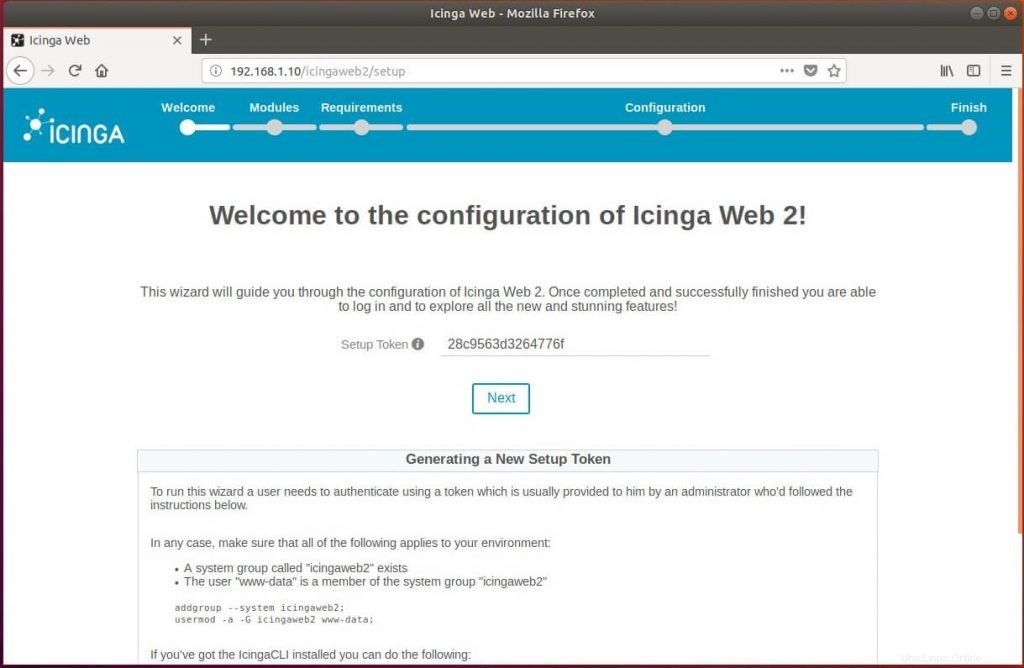 Seiten:1 2 3 4
Seiten:1 2 3 4